
Каждый раз, когда вы включаете браузер и посещаете несколько веб-сайтов, несколько фрагментов информации сохраняются в вашем браузере в виде cookie. Это небольшие, едва заметные файлы, которые хранят информацию о различных веб-сайтах и ваших привычках просмотра. Поскольку они запоминают ваши привычки, каждая страница веб-сайта адаптируется к вашим потребностям. Благодаря куки-файлам веб-страницы могут запоминать, вошли ли вы в систему или что вы нажимали во время предыдущего посещения.
Содержание
Предложения, которые вы получаете на Facebook, например, могут быть адаптированы к вашей истории просмотров. Я заметил, например, что если я посещаю сайт, посвященный покупкам, то почти сразу начинаю видеть рекламу, связанную с этим сайтом, или товары, связанные с теми, которые я только что просматривал. Эта реклама появляется благодаря сторонним файлам cookie.
Конечно, не все файлы cookie нужны. Некоторые люди хотят защитить свою конфиденциальность в Интернете, в то время как другие хотят убедиться, что они увеличили скорость работы в Chrome. Хотя не все файлы cookie остаются навсегда, если вы считаете, что хранение файлов cookie — это не то, что вы хотите разрешить, их можно заблокировать и отключить в Chrome. Продолжайте читать, чтобы узнать, как это сделать в браузере Chrome.
Пошаговое руководство по блокировке сторонних файлов cookie в Chrome
Благодаря простоте браузера Chrome, отключить (или заблокировать) файлы cookie очень легко. Сначала откройте браузер и нажмите на значок Меню в правом верхнем углу, рядом с адресной строкой. Когда вы нажмете на него, появится выпадающее меню. В нем выберите пункт Настройки .
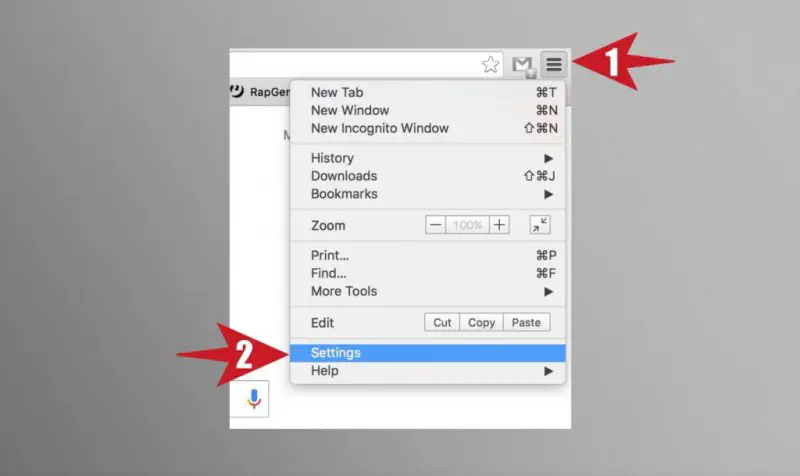
Этим действием вы откроете страницу настроек Chrome. Открыв ее, прокрутите вниз, пока не увидите опцию » Показать расширенные настройки «. Нажмите на нее, чтобы получить дополнительные опции.
На вкладке Приватность нажмите на Настройки контента , чтобы открыть всплывающее меню.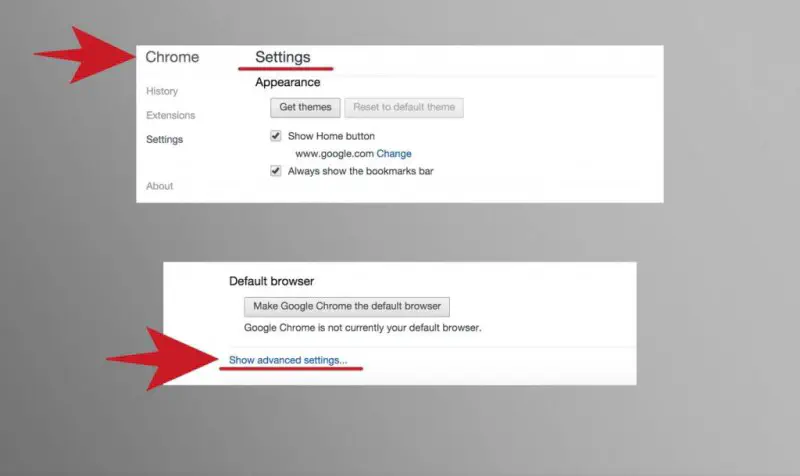
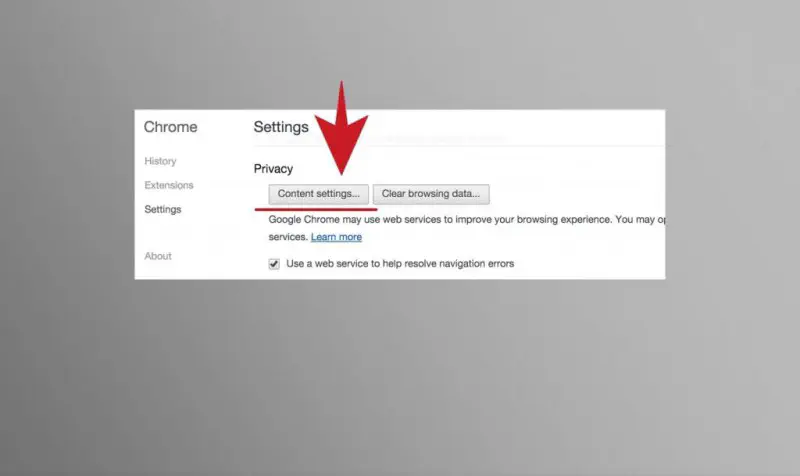
Всплывающее меню предложит вам несколько пунктов настроек, как связанных, так и не связанных с cookies. В первом из них будет написано Cookies , под которым вы увидите несколько вариантов. Вам нужно найти тот, где написано » Блокировать сторонние файлы cookie и данные сайта «. Следующий шаг — поставить галочку напротив нее, затем нажать кнопку Готово в правом нижнем углу, чтобы сохранить свой выбор.
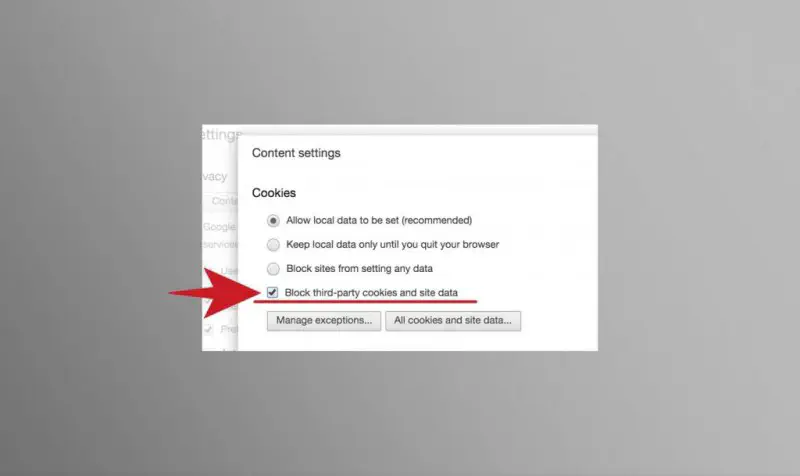
Если есть некоторые сайты, на которых вы хотели бы сохранить историю просмотров для более легкого доступа, вы можете установить несколько исключений. Эти веб-сайты по-прежнему смогут сохранять файлы cookie на вашем жестком диске. Для этого нажмите на кнопку » Управлять исключениями …» под пунктом Блокировать сторонние файлы cookie и данные сайта.
Откроется новое всплывающее меню, в котором вы можете ввести адрес сайта и выбрать, очищать ли файлы cookie при выходе, разрешить или заблокировать. Когда вы закончите, не забудьте нажать Done и сохранить настройки.
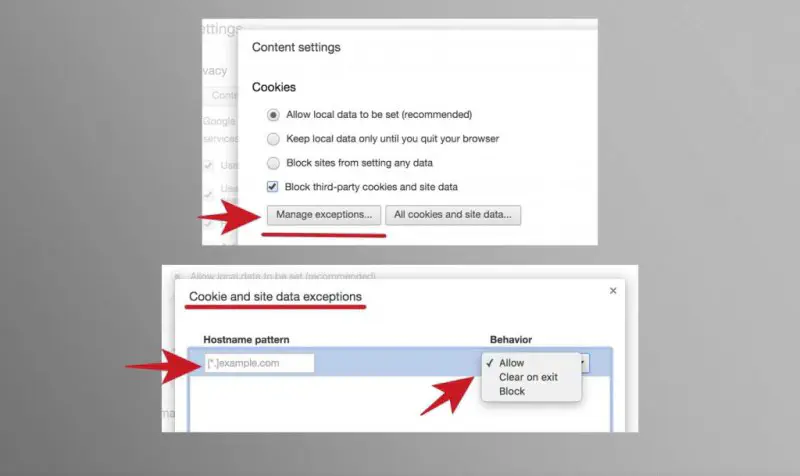
После того, как вы пройдете все эти шаги, сторонние файлы cookie перестанут существовать. Как видите, это очень простой и быстрый процесс.
YouTube видео: Как заблокировать сторонние файлы cookie в Chrome
Вопросы и ответы по теме: “Как заблокировать сторонние файлы cookie в Chrome”
Как блокировать сторонние файлы cookie?
**Важно!**1. Откройте браузер Chrome. на устройстве Android. 2. В правом верхнем углу экрана нажмите на значок с тремя точками Настройки. 3. Нажмите Настройки сайтов Файлы cookie. 4. Выберите один из вариантов: Разрешить файлы cookie. Заблокировать все файлы cookie (не рекомендуется);
Можно ли разрешать файлы cookie?
Управление файлами cookie в браузереНапример, в Google Chrome на странице chrome://settings/cookies можно разрешить или заблокировать все файлы cookie, удалить текущие и задать параметры использования файлов cookie на уровне сайтов.
Как не сохранять куки?
слева от адреса веб-страницы, щёлкнуть по стрелке вправо > в выпадающей панели Информация о сайте и затем нажать кнопку Подробнее на следующей панели. В окне Информация о странице выберите панель Разрешения. Под Устанавливать куки или под Хранить данные в постоянном хранилище снимите флажок По умолчанию.
Как блокировать cookie?
В браузере Chrome1. Запустите Chrome на компьютере. 2. В правом верхнем углу экрана нажмите на значок “Настройка и управление Google Chrome” Настройки. 3. На вкладке “Конфиденциальность и безопасность” нажмите Настройки сайтов. 4. Выберите Файлы cookie и данные сайтов. 5. Вы можете: Включить сохранение файлов cookie.
Что такое сторонние cookies?
Что такое файлы cookieСуществует 2 типа таких файлов: Собственные файлы cookie создаются сайтами, URL которых вы видите в адресной строке браузера. Сторонние файлы cookie сохраняются другими сайтами, которые размещают свой контент (например, рекламу или изображения) на просматриваемых вами веб-страницах.
Можно ли соглашаться на использование файлов cookie?
В настройках вашего браузера вы можете полностью блокировать файлы cookie, соглашаться с их использованием на посещенных сайтах или разрешить использование любых файлов cookie.











